- 公開日:
エクセルで一番下の罫線が印刷されない場合
この記事では、エクセルで一番下の罫線が印刷されない場合の対処法についてご紹介しています。
エクセルは印刷時に予期しない問題が発生することがあり、特に一番下の罫線が印刷されないケースはよくある問題の一つです。
エクセルの一番下の罫線が印刷されない原因とその対処法についてご説明していますので、必要な設定や注意点を押さえておきましょう。
エクセルで一番下の罫線が印刷されない?
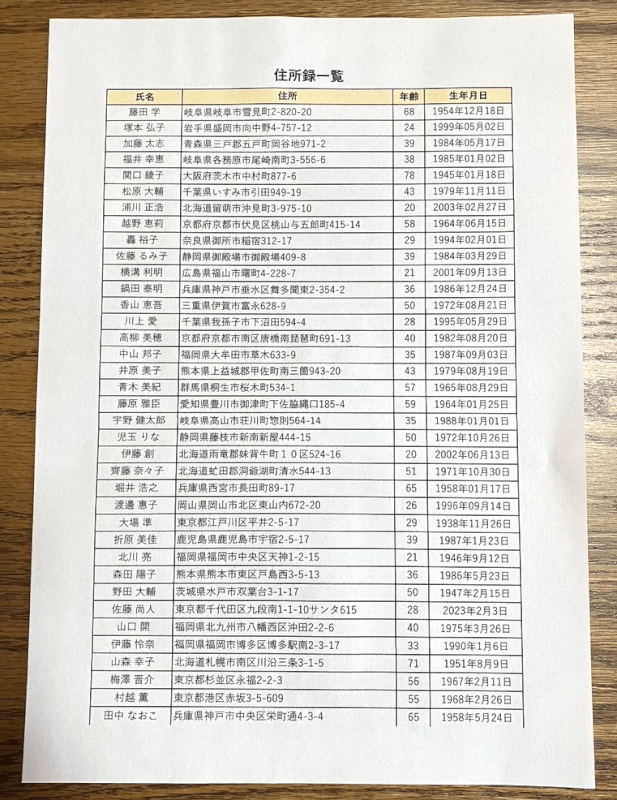
上の画像は、表の一番下の罫線が印刷されない例です。
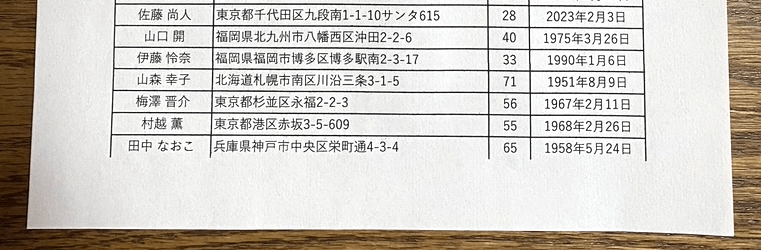
上の画像を拡大したものです。
表の一番下の罫線が印刷されないのは、該当セルの下側の罫線が引かれていないからです。
次ページの一番上にあるセルの上側の罫線が引かれていると、編集画面ではその位置に罫線が表示されているので、表の一番下の罫線が引かれていないことを見落としていたと考えられます。
実際に罫線の状態を確認してみましょう。
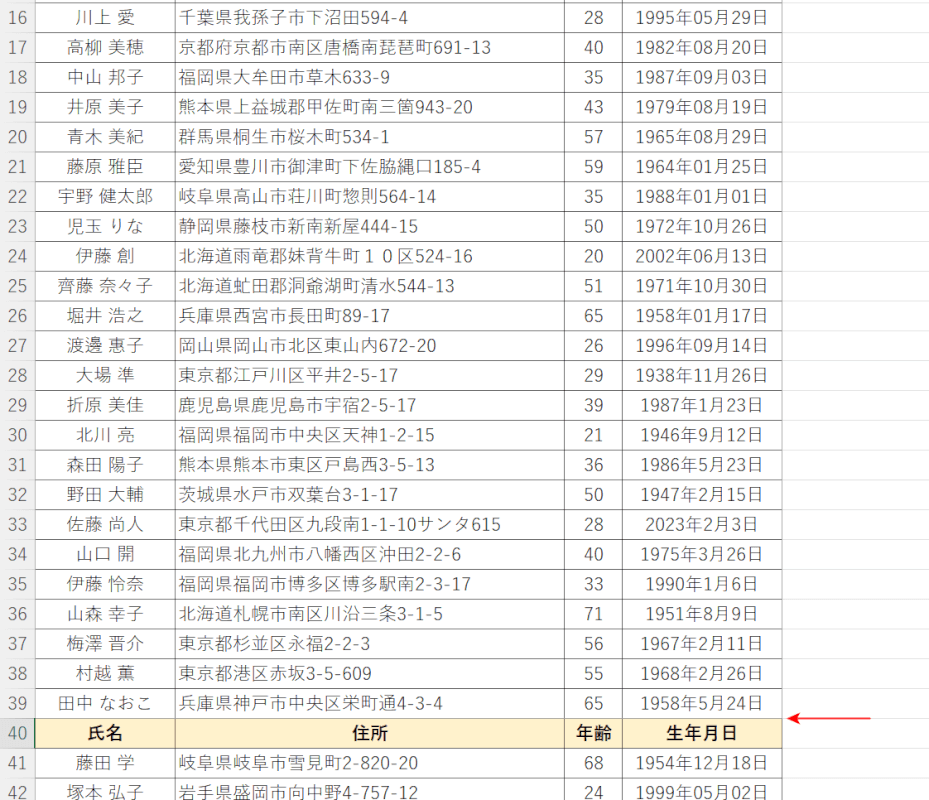
上の画像は上記で印刷した表の編集画面ですが、罫線は表示されています。
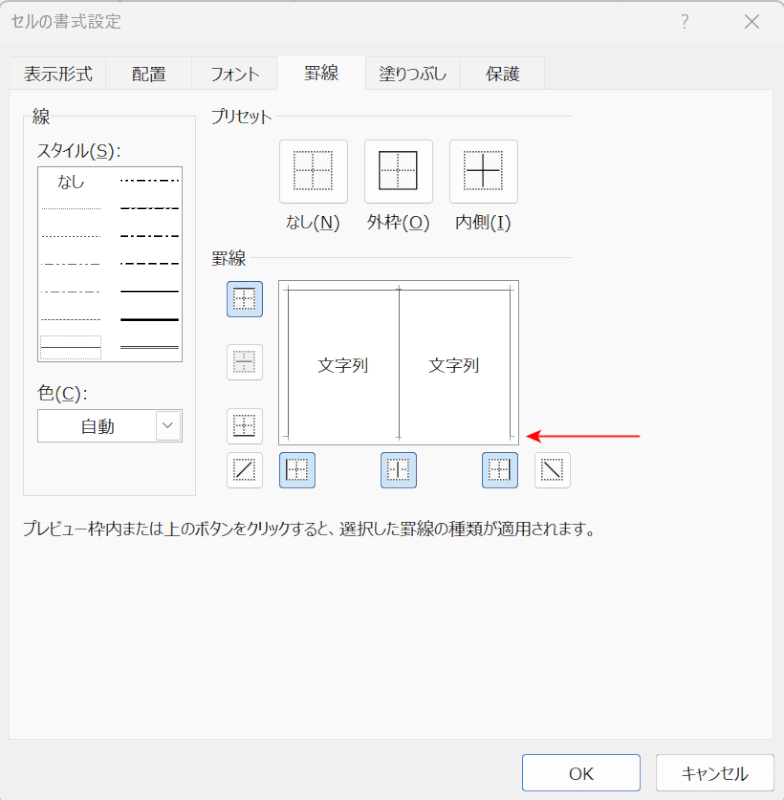
セルの書式設定で該当セルの罫線の状態を確認してみましょう。
上の画像の赤矢印で示す通り、下の罫線は消えています。
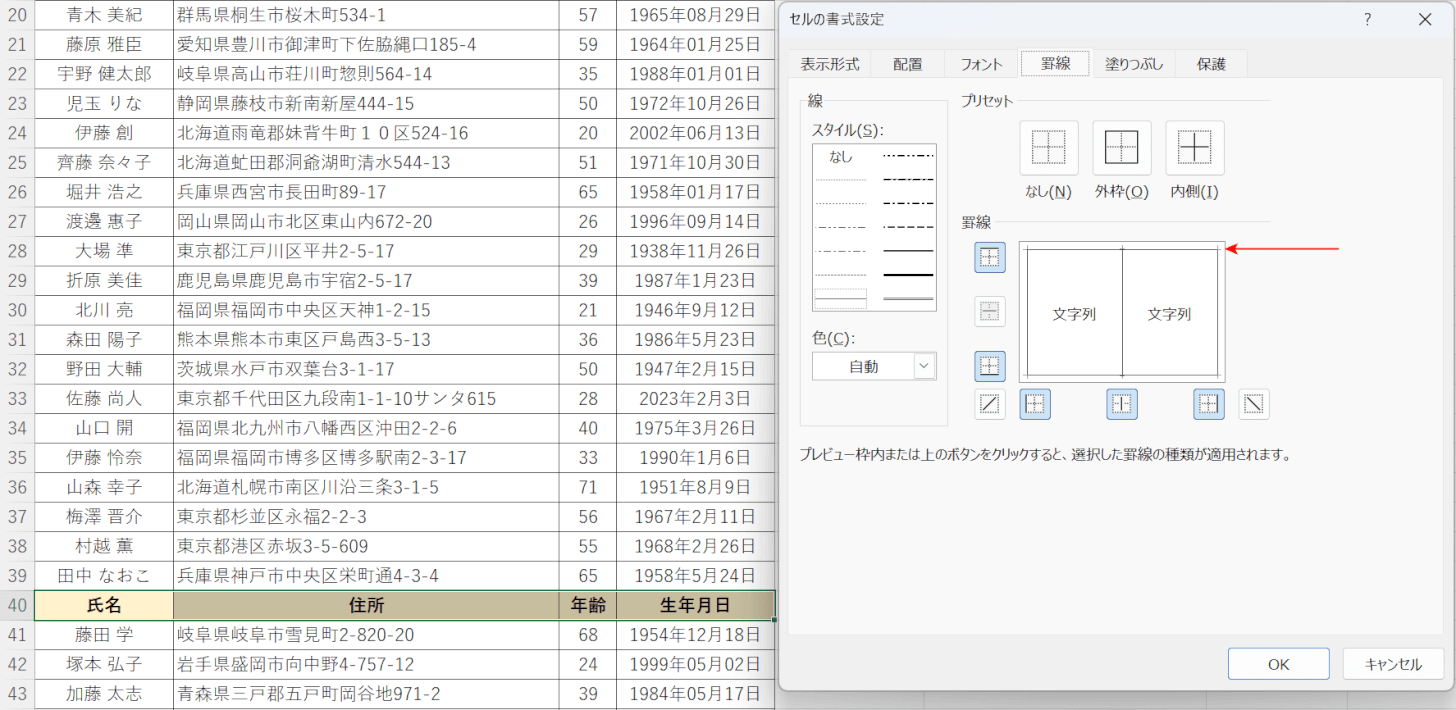
上の画像は印刷した表の次ページ一番上のセルの書式設定で、罫線の状態を確認したものです。
赤矢印で示す通り、上の罫線は表示されています。
この罫線は次のセルの上罫線として印刷されるので、印刷時にページの一番下の罫線が消えてしまいます。
以下で、エクセルの一番下の罫線が印刷されない場合の対処法についてご紹介します。
エクセルで一番下の罫線が印刷されない場合
エクセルで一番下の罫線が印刷されない場合の対処法をご説明します。

①罫線が印刷されないセル、②その他の罫線、③その他の罫線の順に選択します。
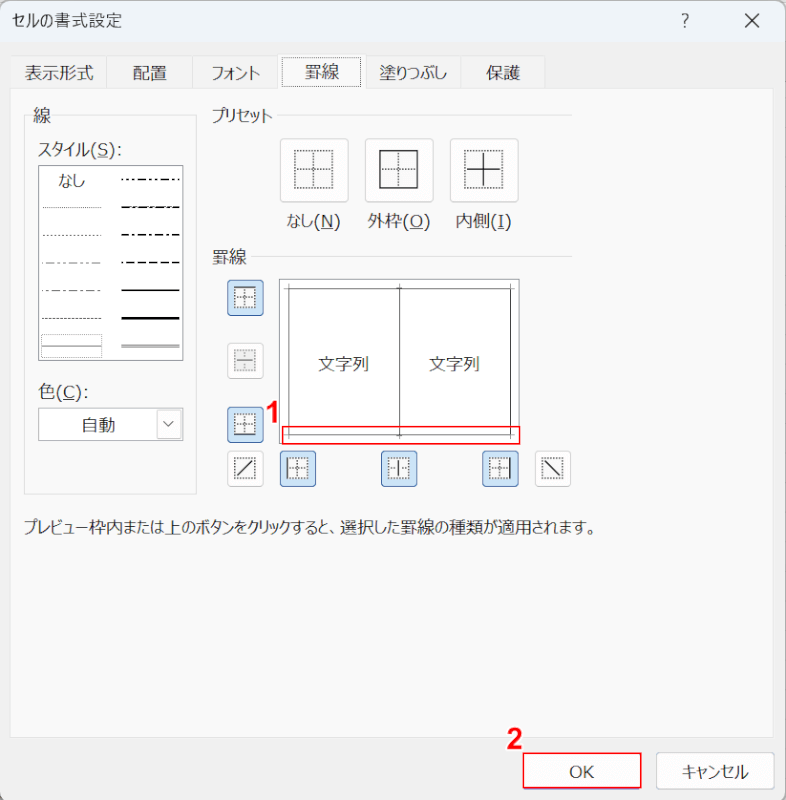
「セルの書式設定」ダイアログボックスが表示されました。
①罫線を引きたい箇所(例:下線)を選択し、②OKボタンを押します。
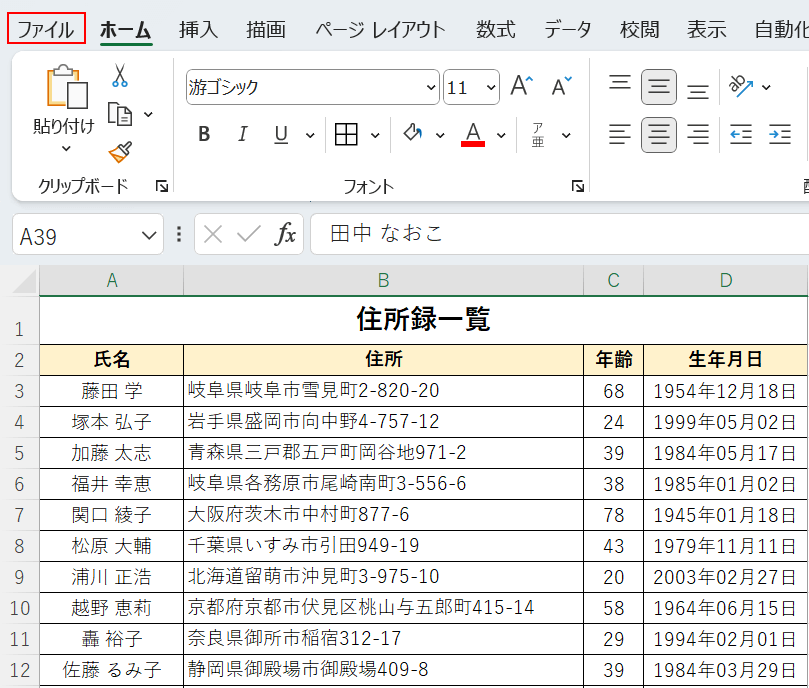
罫線が印刷されるか確認してみましょう。
ファイルタブを選択します。
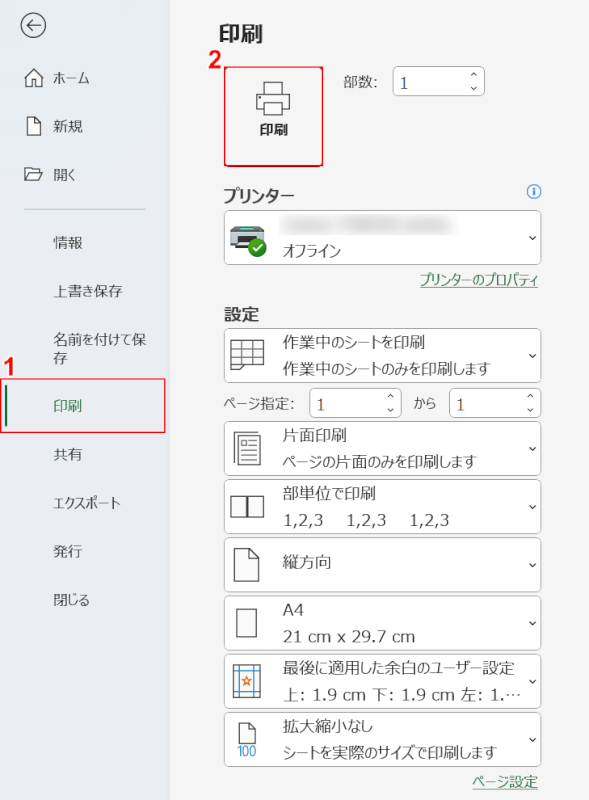
①印刷を選択し、②印刷ボタンを押します。
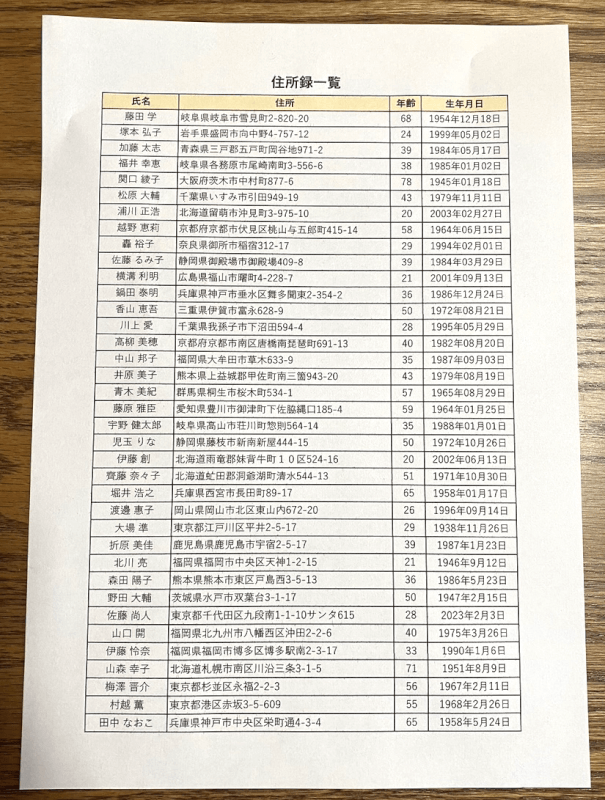
実際に印刷して確認してみると、表の一番下の罫線が印刷されました。
